LinuxにOperaDeveloperEditionブラウザをインストールする方法

Linuxを使用しているOperaユーザーで、開発に取り掛かろうとしている場合は、Operaに開発者向けのブラウザがあることを知っていただければ幸いです。これ
Linuxでは、高品質のスクリーンキャプチャは非常に困難ですが、適切なツールと設定を使用すれば実現可能です。主要な理由の一つは、ビデオドライバーがWindowsやMacほど優れていないことです。加えて、多くのLinuxユーザーはスクリーンキャプチャアプリの構成方法を知らず、しばしば録画が途切れ途切れで、ピクセル化され、低解像度に見えます。このガイドでは、SimpleScreenRecorderを使用してLinuxデスクトップの高品質HD録画を取得する方法をご紹介します。
注意:デスクトップを高品質で記録するには、強力な仕様のコンピューターが必要です。低スペックのコンピューターでは、録音中にFPSの問題が発生します。最良の結果を得るには、HDモニター(1920x1080p +)、少なくとも8 GBのRAM、高速CPU、および高速GPUを用意してください。
Linuxには多くの便利な画面記録ツールがありますが、SimpleScreenRecorderに近いものはありません。このアプリは、レコーディングのFPSレベルや出力ビデオコーデックを詳細に設定でき、Nvidiaグラフィックカードをサポートした組み込み設定もあります。以下に主要なLinuxディストリビューションでのインストール手順を示します。
| ディストリビューション | インストールコマンド |
|---|---|
| Ubuntu | sudo apt install simplescreenrecorder |
| Debian | sudo apt-get install simplescreenrecorder |
| Arch Linux | sudo pacman -S simplescreenrecorder ※注意:「コミュニティ」ソフトウェアリポジトリが稼働していることを確認。 |
| Fedora | RPM Fusion Freeソフトウェアリポジトリを有効にした後、以下を実行: sudo dnf install simplescreenrecorder |
| OpenSUSE | sudo zypper install simplescreenrecorder |
| 汎用Linux | プログラムをダウンロードして自分でコンパイル。 |
SimpleScreenRecorderをインストールしたら、高品質のビデオを録画するために適切に構成する必要があります。デフォルトでは、フレームレート設定が低いため、録音の品質が求められる基準には達しません。以下は、高品質ビデオ用に構成するためのステップです。
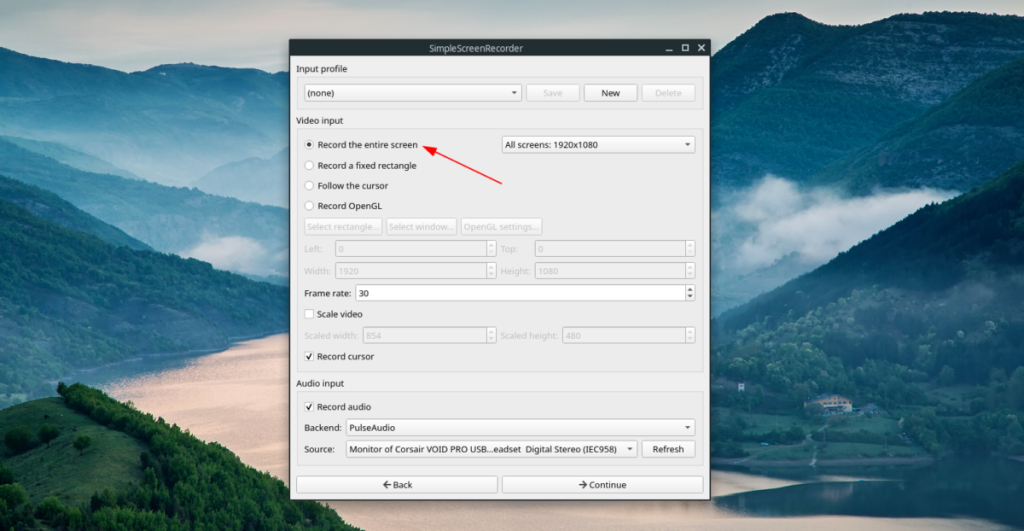
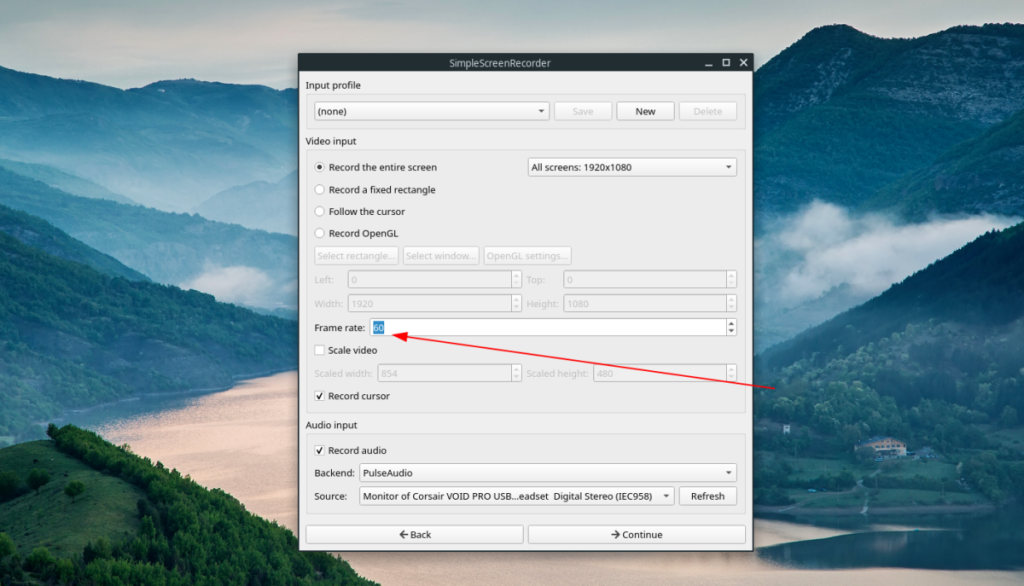
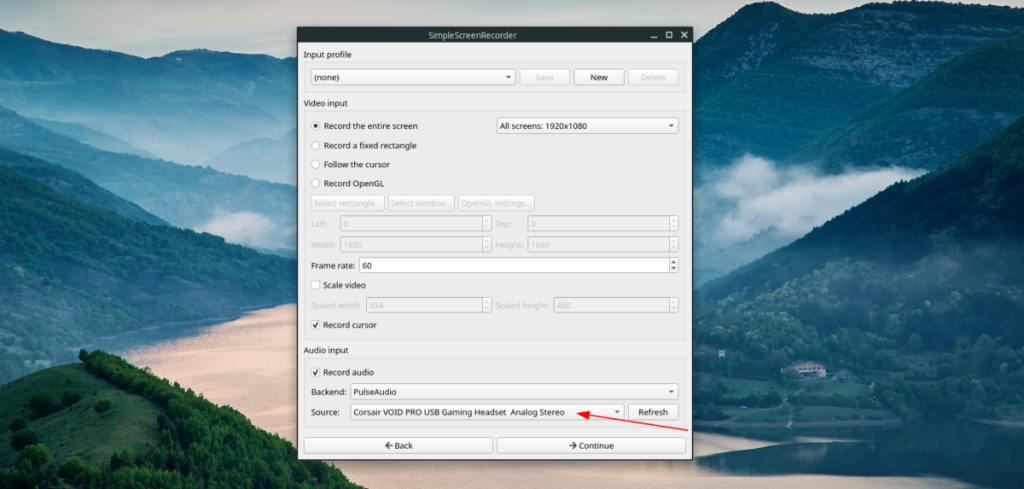
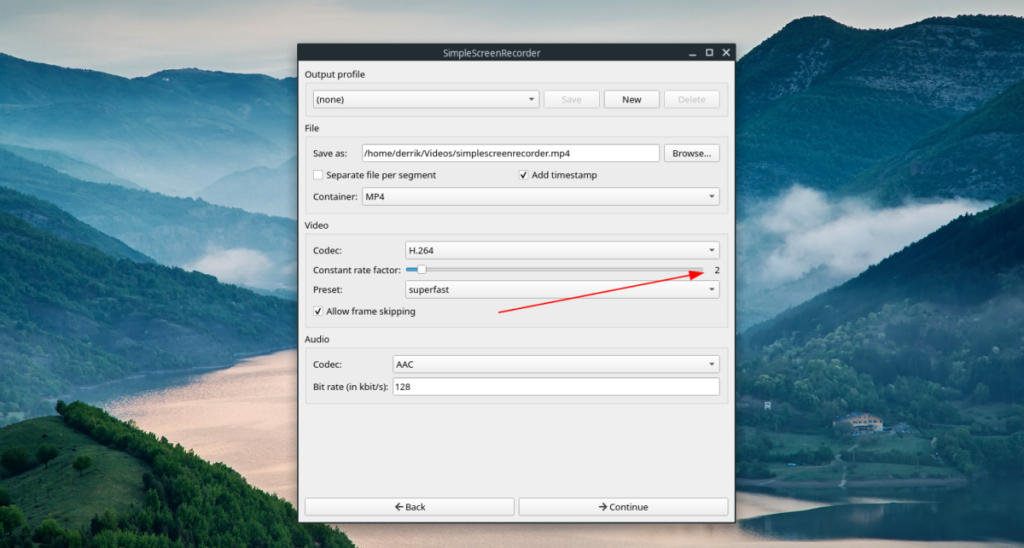
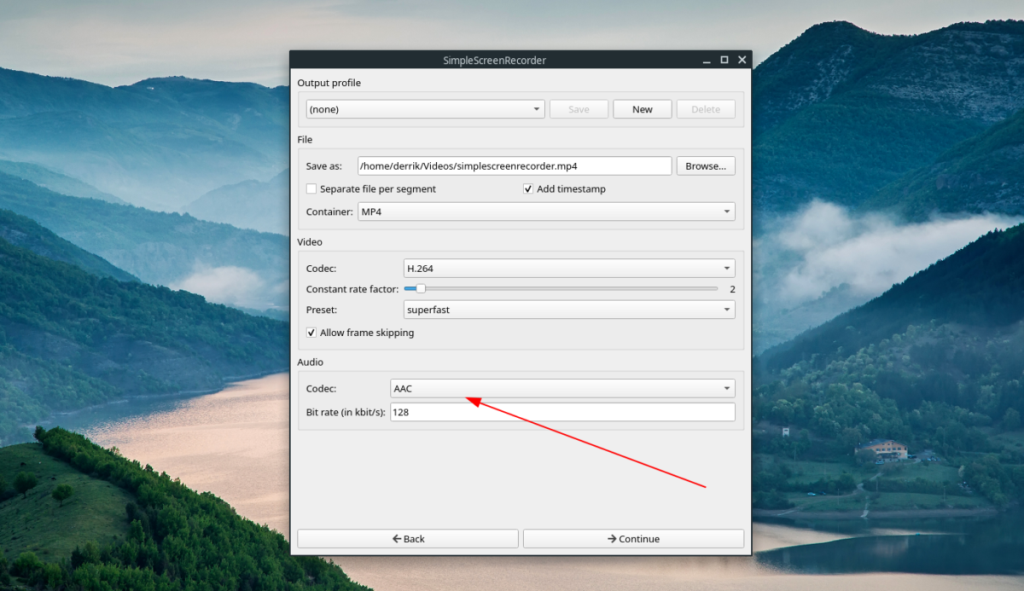
configuringが完了したら、非常にシンプルに録音を開始できます。キーボードのCtrl + Rを押せば、すぐに録画が始まります。
録画を停止するには、アプリに戻って「記録の一時停止」を選択し、その後「記録の保存」をクリックします。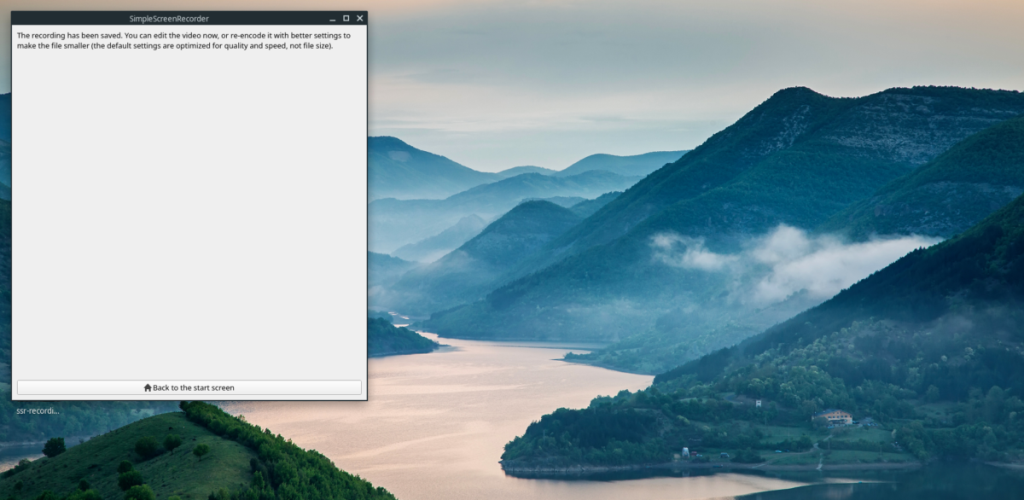
録画をキャンセルしたい場合は、「録音キャンセル」ボタンを押してください。
Linuxを使用しているOperaユーザーで、開発に取り掛かろうとしている場合は、Operaに開発者向けのブラウザがあることを知っていただければ幸いです。これ
LinuxにBlenderをインストールする方法
Fedora Linuxアプリインストーラーを高速化するための完全ガイド
LinuxでWindows Bitlockerパーティションにアクセスする方法
Upscaler は、Linux 用のシンプルな Flatpak アプリで、使用すると、あらゆる画像をより高い解像度に拡大縮小できます。システムでの使用方法は次のとおりです。
YouTube Musicは優れたサービスです。しかし、Linuxユーザーがサービスを楽しむための公式クライアントはありません。コミュニティのアプリを利用してLinuxでYouTube Musicを楽しむ方法について説明します。
フォールアウトのプレイ方法:Linuxでのニューベガス
Enlightenmentウィンドウマネージャー(別名デスクトップ)は、LinuxおよびUnixライクな環境向けの軽量でカスタマイズ可能なデスクトップ環境です。
LinuxにUKUIデスクトップ環境をインストールする方法
Linuxで壊れたGrubブートエントリを削除する方法
2020 年以来、Zoom は非常に重要なプログラムになりました。残念ながら、Chrome OS 用の Zoom のネイティブ リリースはありません。ただし、Linux Zoom はあります。
Visual Studio Code は非常に人気のあるコード エディターです。Chromebook または Chrome OS デスクトップで実行する方法は次のとおりです。
ValveのSteamLinkを使用して、Linuxデスクトップでゲームをストリーミングする方法をご紹介します。
Retroarchは非常に優れたソフトウェアであり、多数のコントローラーを検出でき、多くの場合、コントロールをそれらに自動的にバインドします。
Kittyは、Linux用の多用途でスナッピーなGPU搭載のターミナルエミュレーターです。その高度にカスタマイズ可能で、Linuxを使用していない人のための優れた代替手段
Linuxがデータセンターでますます普及するにつれ、Linuxでの帯域幅の監視を検討し、最高のツールも検討しています。
Fluxboxは、Linuxおよびその他のUnixライクなオペレーティングシステム用のウィンドウマネージャーです。Fluxboxは軽量で、複数のデスクトップワークスペースをサポートし、柔軟なカスタマイズが可能です。
Shotwellを使用してLinuxに写真をインポートする方法
ニンテンドー3DSは、任天堂が開発した携帯型ゲーム機です。2011年2月にリリースされ、任天堂で最も成功したビデオゲームの1つです。
LinuxでYouTube-DL GUIを使用してYouTubeビデオを保存する方法
KontrolPackを使えば、ネットワーク内のコンピューターを簡単に制御できます。異なるオペレーティングシステムで稼働しているコンピューターを簡単に接続・管理できます。
繰り返しのタスクを自動で実行したいですか?手動でボタンを何度もクリックする代わりに、アプリケーションが
iDownloadeは、BBCのiPlayerサービスからDRMフリーのコンテンツをダウンロードできるクロスプ���ットフォームツールです。.mov形式の動画もダウンロードできます。
Outlook 2010の機能についてはこれまで詳細に取り上げてきましたが、2010年6月までにリリースされないため、Thunderbird 3について見ていきましょう。
たまには休憩も必要です。面白いゲームを探しているなら、Flight Gearを試してみてください。無料のマルチプラットフォームオープンソースゲームです。
MP3 Diagsは、音楽オーディオコレクションの問題を解決するための究極のツールです。mp3ファイルに適切なタグを付けたり、アルバムカバーアートを追加したり、VBRを修正したりできます。
Google Waveと同様に、Google Voiceも世界中で大きな話題を呼んでいます。Googleはコミュニケーション方法を変えることを目指しており、
サンプリングとは何でしょうか?Wikipediaによると、「サンプリングとは、一つの録音から一部、つまりサンプルを取り出し、それを楽器や音楽として再利用する行為です。
Flickrユーザーが高画質で写真をダウンロードできるツールはたくさんありますが、Flickrのお気に入りをダウンロードする方法はありますか?最近、
Googleサイトは、Googleのサーバー上でウェブサイトをホストできるGoogleのサービスです。しかし、一つ問題があります。それは、バックアップのための組み込みオプションがないことです。




















![FlightGear Flight Simulatorを無料でダウンロード[楽しもう] FlightGear Flight Simulatorを無料でダウンロード[楽しもう]](https://tips.webtech360.com/resources8/r252/image-7634-0829093738400.jpg)





マサル -
すごい!新しい技術を学ぶのは楽しいです。スクリーンキャストをして、友達とゲームプレイをシェアしたい!
田中一郎 -
僕もLinuxを使っているので、この記事はとても役立ちます。特に録画品質が高いところがいいですね。
ヒロシ -
すごいですね!実際に試したことがある人の体験談もあったら嬉しいです。自分が録画したのを見てもらいたいです
さくらんぼ -
私も最近Linuxに興味を持っていて、スクリーンキャストを録画したいと思っていました。この情報はとても助かります!ありがとう!
しん -
ソフトの推奨設定があったら、さらに良かったなと思います。録画後のファイルサイズも気になります。
タカシ -
素晴らしい記事ですね!Linuxの魅力が増しました。これからも色々なことを学ぼうと思います
猫好き -
先日、Linuxでのキャプチャを試しました!でも、設定が複雑でかなり苦労しました。この記事のおかげで少し簡単にできちゃいそうです
リョウタ -
一度試してみたんですが、実際にどうやるかあまり分からなかったので、この記事は本当に助かります
あゆみちゃん -
Linuxでスクリーンキャストができるなんて驚きました!フリーソフトを使うと、もっと簡単にできるのかな
ユミ -
音質向上のための工夫などがあれば、ぜひ知りたいです。録画後の編集についても触れてほしいです
セイジ -
これは本当に役立つ記事です!特に初心者向けに分かりやすく教えてもらえると、もう少し自信が持てそうです
トモコ -
記事を読んでいると、すぐにでも試したくなります!スクリーンキャスト、初めての挑戦なので、ドキドキです
コウタ -
おかげで、スクリーンキャストに挑戦する勇気が出ました!最初は失敗するかもしれないけど、楽しみたいです
鈴木花子 -
質問があります!録画する際に、音声キャプチャはどう設定すればいいのでしょうか?詳しい手順を教えてほしいです。
マリオ -
パソコン初心者でも簡単にできるような手順があればとても嬉しいです!これからも学んでいきたいです。
山田太郎 -
この記事は素晴らしいですね!Linuxでのスクリーンキャストの録画方法を学べたので、これから自分も使ってみます
太郎の友達 -
録画ソフトの比較もあれば、もっと良い記事になるかと思います!色々試してみた感じでは、OBSが使いやすい気がします